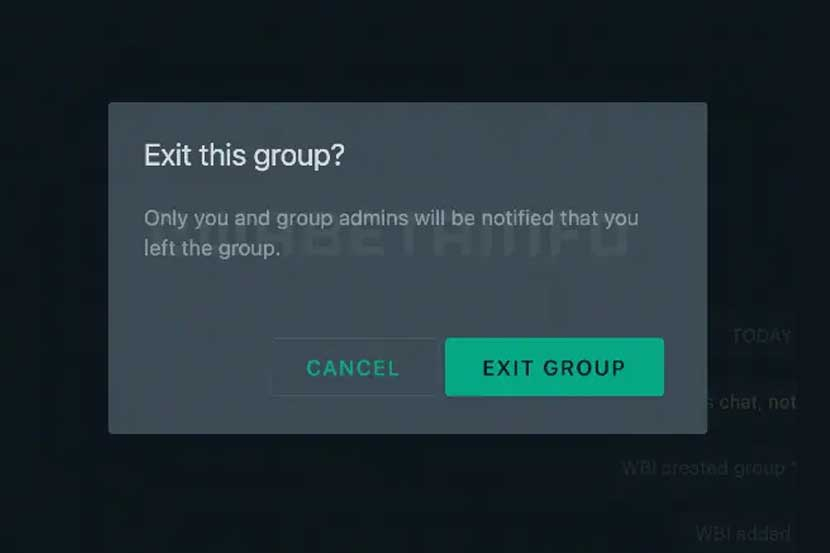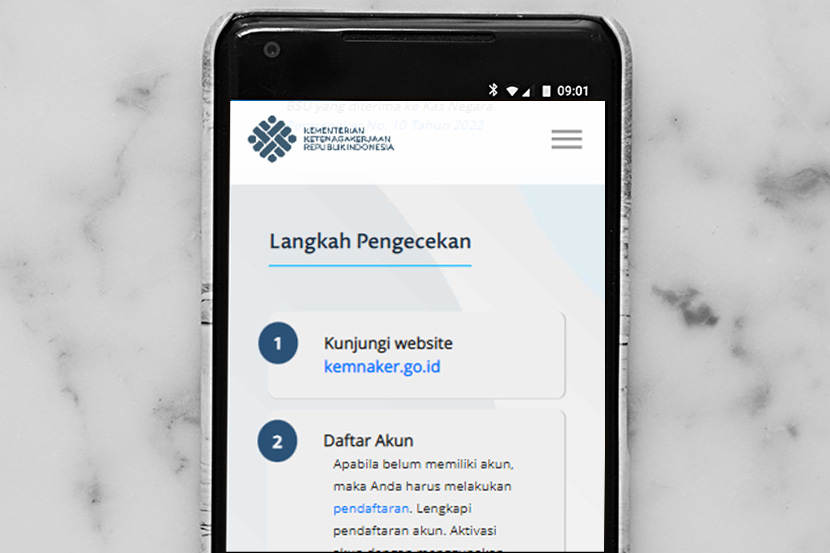iOS 16 Resmi Meluncur Hari Ini, Berikut Cara Instal di iPhone Kamu
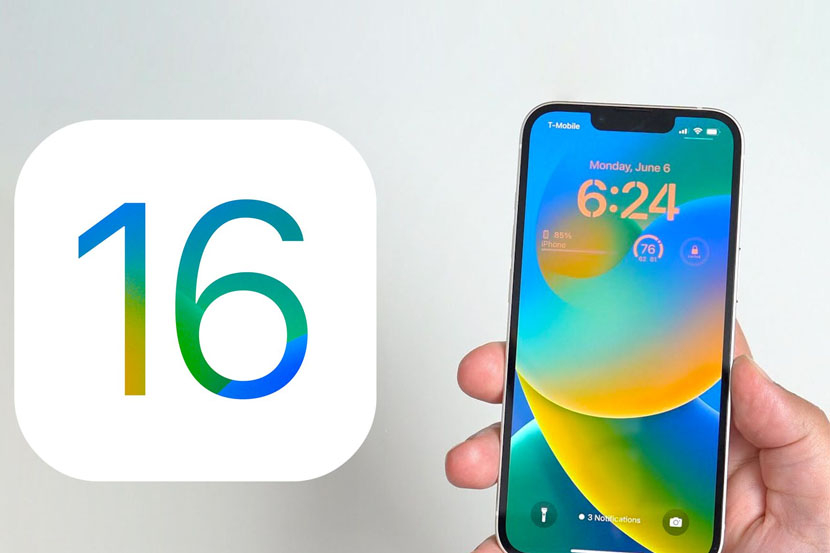
RUANG TEKNO -- Apple resmi merilis software update iOS 16, hari ini, Selasa (13/9/2022) dini hari WIB. Pengguna iPhone yang serinya kompatibel sudah bisa langsung mengunduh dan melakukan pembaruan.
Seperti dilaporkan sebelumnya, iOS 16 hadir dengan beberapa fitur berbeda. Di antaranya kemampuan membatalkan pengiriman dan mengedit pesan, lock screen yang bisa dikastem, intelligent cropping untuk foto, dan indikator persentase baterai yang kembali ke "status bar".
Lalu bagaimana cara meng-update iOS 16 ke iPhone kamu? Simak langkah-langkah di bawah ini.
Cek Apakah iPhone Kamu Kompatibel
Sebelum mulai mengunduh, pastikan perangkat kamu memenuhi syarat alias kompatibel. Sebab, tidak semua iPhone bisa update ke iOS 16.
Berikut daftar iPhone yang bisa instal iOS 16:
• iPhone 8
• iPhone 8 Plus
• iPhone X
• iPhone XS
• iPhone XS Max
• iPhone XR
• iPhone 11
• iPhone 11 Pro
• iPhone 11 Pro Max
• iPhone 12
• iPhone 12 Mini
• iPhone 12 Pro
• iPhone 12 Pro Max
• iPhone 13
• iPhone 13 Mini
• iPhone 13 Pro
• iPhone 13 Pro Max
• iPhone SE (generasi kedua dan terbaru)
Back Up iPhone
Kamu sebaiknya mem-back-up data di iPhone kamu sebelum menginstal iOS 16. Selain menjaga kemungkinan terburuk saat meng-update, ini sebagai jaga-jaga bila kamu ternyata memutuskan ingin kembali menggunakan iOS 15.
iPhone kamu biasanya otomatis melakukan back up bila terhubung ke colokan charger dan terkoneksi Wi-Fi pada saat jam-jam tidur.
Bila fitur itu kamu matikan sebelumnya, kamu bisa masuk ke Settings > Your Name > iCloud > iCloud Backup dan klik Back Up Now untuk mem-back-up perangkat.
Kamu juga bisa mem-back-up iPhone kamu melalui Finder di Mac. Hubungkan perangkat ke komputer, buka Finder, pilih perangkat dan buat backup.
Perhatikan Tiga Hal Penting
Ada beberapa hal penting butuh diperhatikan sebelum download dan melakukan instalasi iOS 16. Ini demi menjadi proses berjalan lancar tanpa kendala.
1. Cas iPhone selama update
Kamu tidak bisa mengunduh iOS 16 jika baterai tinggal 50 persen. Pastikan pengisi daya tercolok selama proses update.
2. Pakai WI-Fi yang stabil
Kamu tidak akan bisa download iOS 16 dengan data selular. Pastikan iPhone terhubung ke jaringan Wifi yang stabil.
3. Kosongkan ruang penyimpanan memori
File iOS 16 berukuran sekitar 5GB. Pastikan ruang penyimpanan memori di iPhone kamu mencukupi.
Hapus atau pindahkan data-data bila perlu. Pergi ke Settings > General > iPhone Storage untuk menghapus file-file dan aplikasi gemuk.
Cara Unduh dan Instal iOS 16
1. Buka iPhone dan pergi ke Settings > General > Software Update. Tunggu beberapa detik atau menit sampai muncul update.
2. Tekan Download dan Install untuk iOS 16.
3. Bila kamu mendapati pilihan Download dan Install untuk iOS 15.7, abaikan. Ketuk tombol Upgrade to iOS 16 di seksi paling bawah dan ketuk Download and Install for iOS 16.
4. Masukkan passcode untuk memulai update
5. Setelah download selesai, reboot perangkat dan tunggu iOS 16 memulai instalasi.
6. Ikuti petunjuk yang muncul ketika instalasi berjalan
7. Update selesai
Sumber: CNET
Baca juga
- YTMP3: Download Lagu Mp3 dari Video Youtube Tanpa Aplikasi, Gratis dan Cepat
- Download Video Story, Foto, IGTV, dan Reels dari Instagram Gratis tanpa Aplikasi di iGram
- Download GB Whatsapp (GB WA) Paling Baru Update September 2022: Mudah, Cepat, Aman
- Lirik Lagu dan Chord Gitar Tak Ingin Usai oleh Keisya Levronka
- Download Video TikTok Tanpa Watermark 2022 di Snaptik App, Spontan Tanpa Aplikasi